PQ分区魔术师图解教程
- 格式:pdf
- 大小:1.13 MB
- 文档页数:14
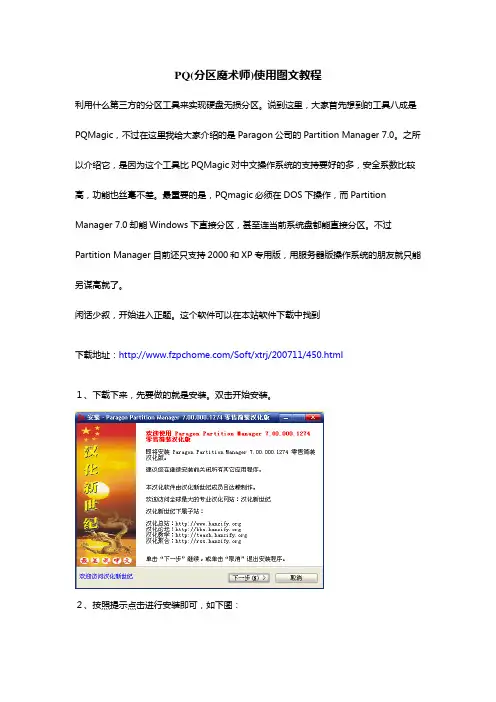
PQ(分区魔术师)使用图文教程利用什么第三方的分区工具来实现硬盘无损分区。
说到这里,大家首先想到的工具八成是PQMagic,不过在这里我给大家介绍的是Paragon公司的Partition Manager 7.0。
之所以介绍它,是因为这个工具比PQMagic对中文操作系统的支持要好的多,安全系数比较高,功能也丝毫不差。
最重要的是,PQmagic必须在DOS下操作,而Partition Manager 7.0却能Windows下直接分区,甚至连当前系统盘都能直接分区。
不过Partition Manager 目前还只支持2000和XP专用版,用服务器版操作系统的朋友就只能另谋高就了。
闲话少叙,开始进入正题。
这个软件可以在本站软件下载中找到下载地址:/Soft/xtrj/200711/450.html1、下载下来,先要做的就是安装。
双击开始安装。
2、按照提示点击进行安装即可,如下图:3、点击完成之前要注意,因为这个汉化版软件捆绑了划词搜索、上网助手和多多QQ表情,不需要的话,务必要把下面几个选项前面的勾去掉后再点击完成。
4、随后进入下图所示的主界面,我这边用的是一块只有一个分区的40GB硬盘做的演示。
下面我要做的是把C盘拆分成3个分区。
下图中那个47MB的戴尔预装的工具分区,这里我们不管它。
不过为了,让PM7可以更好的支持中文,我们需要先做些简单的设置,点击『常规』下面的『设置』。
5、在弹出的设置窗口中,切换到『本地信息』页,把文件名语言改成如下图所示的『[CP 936] Chinese(PRC)』,确定。
6、回到主界面之后,在C盘的蓝色方块上点击鼠标的右键,选择『调整大小/移动』。
7、随后弹出如下图所示的窗口。
我这里要把C盘改成10GB大,因此『新大小』输入10240。
确认在此之前的自由空间也是0之后,点击确定。
★注意,和用Windows自带工具分区时划分整数容量分区的规则不同,PM中想要划分多大的分区,直接在『新大小』中输入所要划分的GB数×1024即可,不要另外加5 MB的容量。
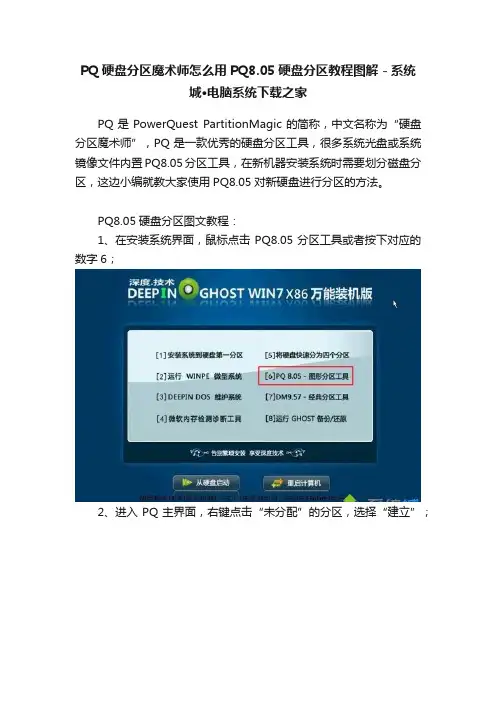
PQ硬盘分区魔术师怎么用PQ8.05硬盘分区教程图解-系统
城·电脑系统下载之家
PQ是PowerQuest PartitionMagic的简称,中文名称为“硬盘分区魔术师”,PQ是一款优秀的硬盘分区工具,很多系统光盘或系统镜像文件内置PQ8.05分区工具,在新机器安装系统时需要划分磁盘分区,这边小编就教大家使用PQ8.05对新硬盘进行分区的方法。
PQ8.05硬盘分区图文教程:
1、在安装系统界面,鼠标点击PQ8.05分区工具或者按下对应的数字6;
2、进入PQ主界面,右键点击“未分配”的分区,选择“建立”;
3、第一个分区为系统盘(C盘),选择“主要分割磁区”,分割类型为NTFS,输入磁盘大小,1G=1024M;
4、建立一个主要分区,接着右键点击第二个“未分配”的分区,选择“建立”;
5、第二个分区选择“逻辑分割磁区”,选择NTFS类型,输入磁盘大小;
6、按同样步骤建立更多的分区,建立完成,右键第一个分区—“进阶”—“设定为作用”;
7、弹出提示,点击确定将第一个盘设置为作用;
8、点击“执行”确认当前的所有操作,弹出提示,点击“是”;
9、最后点击“结束”退出重启,继续安装系统。
使用PQ8.05分区工具对硬盘进行分区的步骤就是这样了,大家在安装系统时如果有PQ分区则可以参照上述步骤来操作。
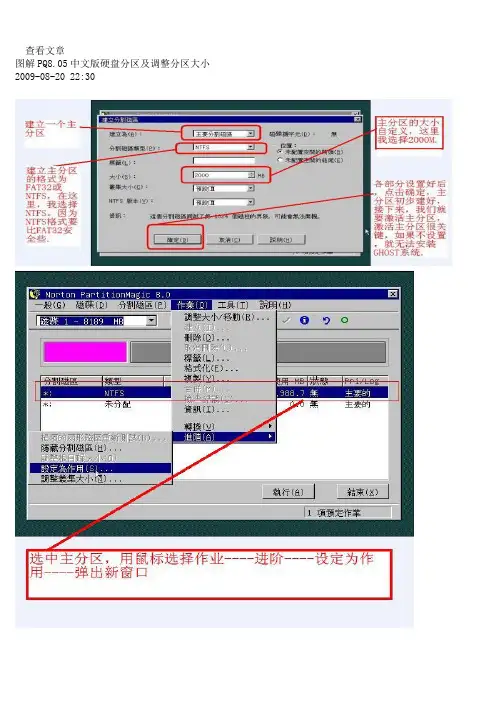
查看文章图解PQ8.05中文版硬盘分区及调整分区大小2009-08-20 22:30点击:下载地址Norton PartitionMagic(PQ8.0) V8.05 Build 1371 简装汉化版PQ界面非常友好,在界面右端为硬盘的所有磁盘路径,上面标识着各个硬盘的容量,文件系统类型等等。
左面是可以执行的操作。
这里的硬盘是3个分区(就是磁盘1,磁盘2和3是网吧的服务器上的硬盘),C盘7.32G,D盘14.6G,E盘51.8G,下面介绍2种常用的操作大家可以举一反三:一:C盘不变,E盘减小为30G,减小的空间给D盘。
介绍方法之前,我们先说明下硬盘的逻辑结构。
硬盘在逻辑可以看作是线性的,就像紧挨着的3块地C、D、E,你把E想分一块给D,这个操作比较简单,因为D、E相邻,只要把E的一块拿出来给D 就好了。
但是硬盘还有一点比较特殊,就是D的地必须在一起,你要分E就必须把和E相邻的地给D,如果是E的他地方空闲,那就必须把E上的东西整体移动,使和D相邻的那块地方空闲,然后给D。
如图,黄色是已经存放数据的区域,白色是未使用区域,我们把E盘的空间分给D,实际是分E白的部分给D。
这样实际的操作是把D白色的区域增大,E白色的区域减小,E黄色的区域向右移动。
操作就非常简单了:单击选种E盘,右键,选择调整容量/移动深紫红色表示已经存放数据的区域,浅紫红色表示未使用区域,黑色表示空闲区域。
最小容量就是深紫红色区域,新分区必须能容纳这个区域.最大容量是该分区和它周围的所有黑色区域的大小,是新分区最大的容量.你可以拖动紫红色区域两侧的箭头调整大小。
把鼠标放在紫红色区域回出现十字箭头,这样就能调整E盘在硬盘中的位置。
你也可以在新建容量上输入30836,然后把E盘向右拖动,使空闲区域在E 盘左侧,这样空闲区域就直接可以分配给D盘。
单击确定后磁盘逻辑图会发生如下变化如果只输入30836,不移动,会出现这样的结果这样黑色区域不能直接分给D接下来单击选种D盘,右键,选择调整容量/移动,在新建容量中输入最大容量即可,也可以拖动紫红色区域右侧的箭头,拖到最右侧.二:D盘不变,E盘减小为30G,减小的空间给C盘。
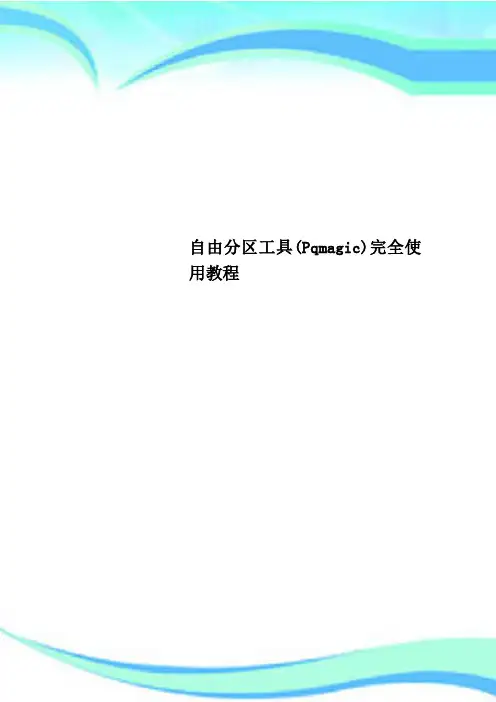
自由分区工具(Pqmagic)完全使用教程————————————————————————————————作者:————————————————————————————————日期:拆分分区(一)“分区”对于许多人来说都是一件复杂而且危险的操作,时不时的还让人想起CIH,CIH病毒一旦发作就会破坏硬盘分区表,那简直就是一场恶梦。
如果我们把硬盘只分了一个区,假如CIH真的发作了,没有电脑专家的帮助我们只能眼看着硬盘上的数据毁于一旦。
如果当初分成两个C、D区,把重要的数据都保存到D区上,我们就可以使用KV300来恢复硬盘上的逻辑分区,这样就可以把损失减到最小。
可是我的硬盘现在只有一个区,而且已经用了很久,如果用Fdisk去分区的话,那也痛苦了点,会把硬盘的所有内容毁掉,一切都要从头安装。
别说是分区,就是重新安装一下Windows,还总漏掉一些东西忘记了备份。
今天我要给你介绍一位新助手:Partition Magic,我把叫做:“魔术分区”。
这位魔术师可是非同一般,它可以在不损伤硬盘数据的情况下对硬盘进行分区操作。
下面我们就来看看它的魔法吧!1.拆分分区我们先来看一下如何让魔术师把一个硬盘分区拆分成两个分区。
安装好了“魔术分区4.0”后,会在“开始”菜单的“程序”项下面添加一个“PowerQuest PartitionMagic 4.0”,这一项“PartitionMagic 4.0”便是魔术分区的启动程序。
我们先来了解一下“魔术分区”的外观,上面是菜单条和快捷工具栏,中间这个是当前硬盘的分区情况,下面的这五个人形的图标是操作向导。
我最喜欢在中间的分区表中操作了。
在进行真正的分区前,我建议你最好还是把重要的数据做好备份,如果你的硬盘本身已经有了坏的扇区,或是你的Windows不时的还冒出个“非法操作”的提示,或是偶尔屏幕上还来一个“蓝色雪崩”,或是你那里总是经常断电跳闸,更应该做好数据备份,因为“魔法师”还无法对付这些突发事件,那将意味着悲惨的后果,所以我提前声明,如果出现问题,我们概不负责。
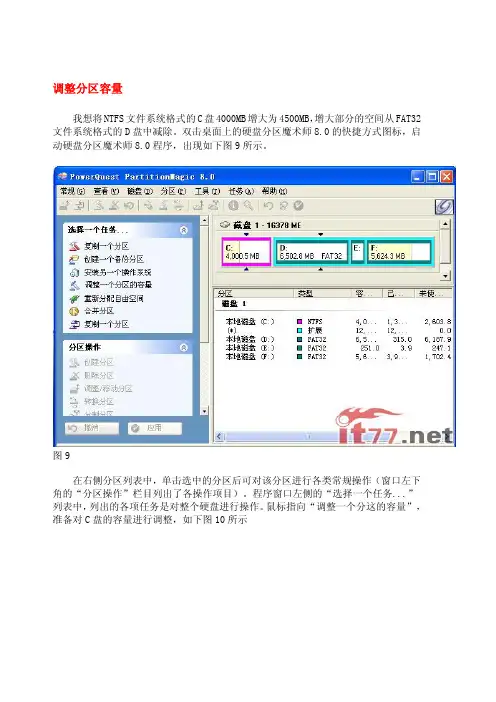
调整分区容量我想将NTFS文件系统格式的C盘4000MB增大为4500MB,增大部分的空间从FAT32文件系统格式的D盘中减除。
双击桌面上的硬盘分区魔术师8.0的快捷方式图标,启动硬盘分区魔术师8.0程序,出现如下图9所示。
图9在右侧分区列表中,单击选中的分区后可对该分区进行各类常规操作(窗口左下角的“分区操作”栏目列出了各操作项目)。
程序窗口左侧的“选择一个任务...”列表中,列出的各项任务是对整个硬盘进行操作。
鼠标指向“调整一个分这的容量”,准备对C盘的容量进行调整,如下图10所示图10单击“调整一个分这的容量”,即弹出了任务向导窗口,出现如下图11所示。
图11点击“下一步”按钮,出现如下图12所示。
图12上图列出了各分区的参数,用鼠标点击C分区,使其被选中而标注为蓝色,如下图13所示图13 C分区被选中后,点击“下一步”按钮,出现如下图14所示。
图14在分区的新容量栏目中将容量由4000.5改为4500(该数值,程序会根据实际情况自动改为最合适并最接近的数值),改动后“下一步”按钮会变为可操作。
点击“下一步”按钮,出现如下图15所示。
增加C盘的容量需要从其它盘中取得空间,默认情况下是从其它所有分区中均匀地提取。
这里我只想从D盘中提取空间给C盘,因此点击分区列表中的E和F分区,取消E和F分区前面的勾,只保留D盘前的勾,如下图16所示。
图16选择完提取空间的分区后,点击“下一步”按钮,出现如下图17所示。
上图显示出调整分区空间前和调查分区空间后的对比图,确认正确后,点“完成”按钮关闭向导,否则点击“后退”按钮返回上一步再操作。
点“完成”按钮后显示如下图18所示图18上图显示出各分区在调整后的状态,但实际上硬盘中的分区还没有改变。
从上图可见,程序窗口左下角的“撒消”和“应用”两个按钮在关闭向导后变为可操作状态,只有在按下这两个按钮后,程序才作出相应动作。
在确认已经关闭其它所有应用程序(包括防毒软件)后,点击“应用”按钮,开始调整分区容量,出现如下图19所示。
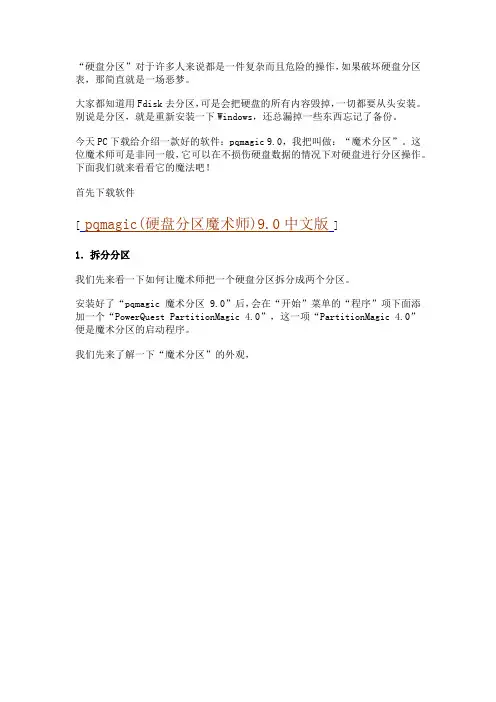
“硬盘分区”对于许多人来说都是一件复杂而且危险的操作,如果破坏硬盘分区表,那简直就是一场恶梦。
大家都知道用Fdisk去分区,可是会把硬盘的所有内容毁掉,一切都要从头安装。
别说是分区,就是重新安装一下Windows,还总漏掉一些东西忘记了备份。
今天PC下载给介绍一款好的软件:pqmagic 9.0,我把叫做:“魔术分区”。
这位魔术师可是非同一般,它可以在不损伤硬盘数据的情况下对硬盘进行分区操作。
下面我们就来看看它的魔法吧!首先下载软件[pqmagic(硬盘分区魔术师)9.0中文版]1.拆分分区我们先来看一下如何让魔术师把一个硬盘分区拆分成两个分区。
安装好了“pqmagic 魔术分区9.0”后,会在“开始”菜单的“程序”项下面添加一个“PowerQuest PartitionMagic 4.0”,这一项“PartitionMagic 4.0”便是魔术分区的启动程序。
我们先来了解一下“魔术分区”的外观,上面是菜单条和快捷工具栏,中间这个是当前硬盘的分区情况,下面的这五个人形的图标是操作向导。
我最喜欢在中间的分区表中操作了。
在进行真正的分区前,我建议你最好还是把重要的数据做好备份,如果你的硬盘本身已经有了坏的扇区,或是你的Windows不时的还冒出个“非法操作”的提示,或是偶尔屏幕上还来一个“蓝色雪崩”,或是你那里总是经常断电跳闸,更应该做好数据备份,因为“魔法师”还无法对付这些突发事件,那将意味着悲惨的后果,所以我提前声明,如果出现问题,我们概不负责。
拆分分区二、转换文件系统用pq魔法分区师可以方便的对硬盘进行文件转换。
方法如下首先选择转换文件系统。
然后在总结:pqmagic 9.0还有一些常用的功能如:合并分区,碎片整理等等功能。
如图使用都比较简单,你自己去试试吧。
不会丢失数据请放心使用!s。
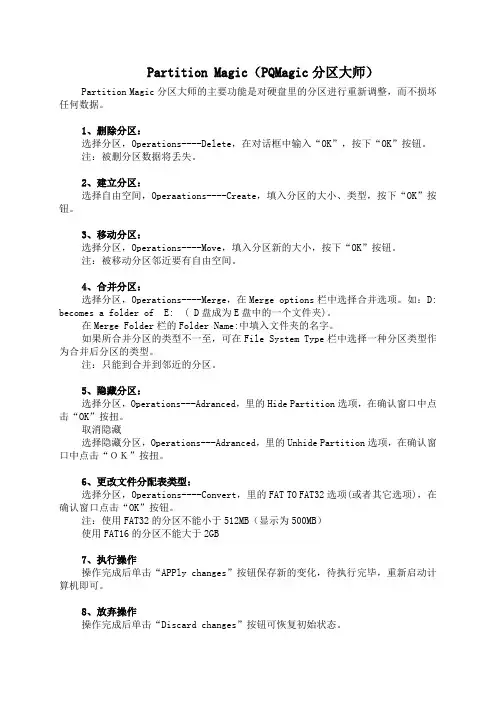
Partition Magic(PQMagic分区大师)Partition Magic分区大师的主要功能是对硬盘里的分区进行重新调整,而不损坏任何数据。
1、删除分区:选择分区,Operations----Delete,在对话框中输入“OK”,按下“OK”按钮。
注:被删分区数据将丢失。
2、建立分区:选择自由空间,Operaations----Create,填入分区的大小、类型,按下“OK”按钮。
3、移动分区:选择分区,Operations----Move,填入分区新的大小,按下“OK”按钮。
注:被移动分区邻近要有自由空间。
4、合并分区:选择分区,Operations----Merge,在Merge options栏中选择合并选项。
如:D: becomes a folder of E: ( D盘成为E盘中的一个文件夹)。
在Merge Folder栏的Folder Name:中填入文件夹的名字。
如果所合并分区的类型不一至,可在File System Type栏中选择一种分区类型作为合并后分区的类型。
注:只能到合并到邻近的分区。
5、隐藏分区:选择分区,Operations---Adranced,里的Hide Partition选项,在确认窗口中点击“OK”按扭。
取消隐藏选择隐藏分区,Operations---Adranced,里的Unhide Partition选项,在确认窗口中点击“OK”按扭。
6、更改文件分配表类型:选择分区,Operations----Convert,里的FAT TO FAT32选项(或者其它选项),在确认窗口点击“OK”按钮。
注:使用FAT32的分区不能小于512MB(显示为500MB)使用FAT16的分区不能大于2GB7、执行操作操作完成后单击“APPly changes”按钮保存新的变化,待执行完毕,重新启动计算机即可。
8、放弃操作操作完成后单击“Discard changes”按钮可恢复初始状态。
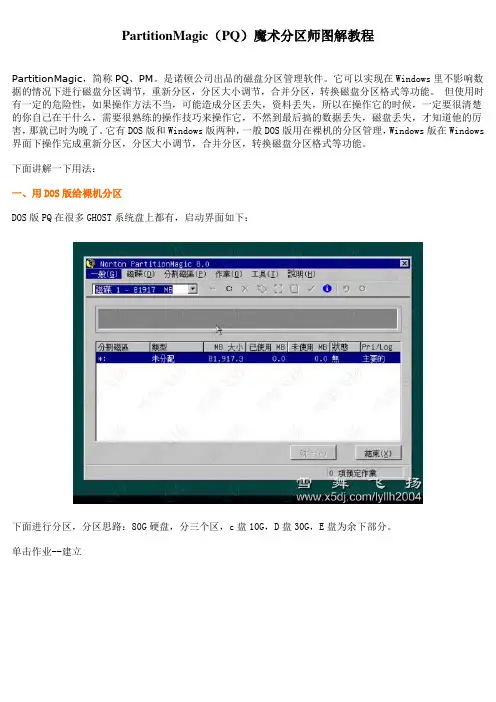
PartitionMagic(PQ)魔术分区师图解教程PartitionMagic,简称PQ、PM。
是诺顿公司出品的磁盘分区管理软件。
它可以实现在Windows里不影响数据的情况下进行磁盘分区调节,重新分区,分区大小调节,合并分区,转换磁盘分区格式等功能。
但使用时有一定的危险性,如果操作方法不当,可能造成分区丢失,资料丢失,所以在操作它的时候,一定要很清楚的你自己在干什么,需要很熟练的操作技巧来操作它,不然到最后搞的数据丢失,磁盘丢失,才知道他的厉害,那就已时为晚了。
它有DOS版和Windows版两种,一般DOS版用在裸机的分区管理,Windows版在Windows 界面下操作完成重新分区,分区大小调节,合并分区,转换磁盘分区格式等功能。
下面讲解一下用法:一、用DOS版给裸机分区DOS版PQ在很多GHOST系统盘上都有,启动界面如下:下面进行分区,分区思路:80G硬盘,分三个区,c盘10G,D盘30G,E盘为余下部分。
单击作业--建立设置主要分区(即C盘)设置分区格式设置分区大小设置完成后点确定,完成C盘分区接着同样步骤,划分逻辑分区(即D盘和E盘)分好所有分区后,一定要激活主分区。
很多人忘了这步,结果造成无法启动。
激活主分区:选定C盘,然后作业--进阶--设定为作用确定后,点击执行,使刚才所有设置生效这样就完成分区工作了,装系统吧。
PQ中文DOS版在很多GHOST系统盘上都有,你也可以下载来,考入你制作的U盘启动盘来进行操作,U盘启动盘制作方法见本空间《U盘启动盘制作攻略》附件:PQ中文繁体dos版8.0.rar (3.60M) 登录后才能播放或下载没有注册x5dj的游客在这里下载:PQ中文繁体dos版.rar二、用PQ的Windows版完成分区的一些调整工作1、创建一个新的分区启动PQ的Windows版界面如下:思路:我们把E盘分出10G给一个新分区。
在软件窗口左边任务栏中选择创建一个新的分区点下一步,会出现创建新分区的位置选择,一般我们选择在最后一个分区的后面,即在E盘之后下一步,会出现减少哪个分区的空间,我们选择E盘下一步,选择创建的新分区大小和格式下一步点完成,应用。
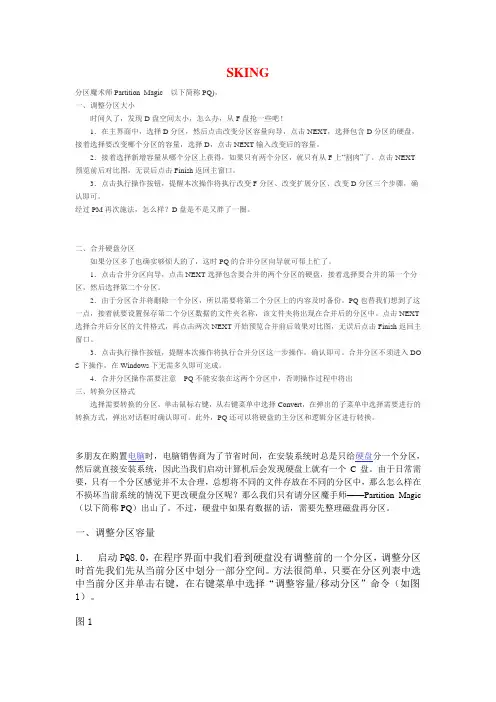
SKING分区魔术师Partition Magic 以下简称PQ),一、调整分区大小时间久了,发现D盘空间太小,怎么办,从F盘抢一些吧!1.在主界面中,选择D分区,然后点击改变分区容量向导,点击NEXT,选择包含D分区的硬盘,接着选择要改变哪个分区的容量,选择D,点击NEXT输入改变后的容量。
2.接着选择新增容量从哪个分区上获得,如果只有两个分区,就只有从F上“割肉”了。
点击NEXT预览前后对比图,无误后点击Finish返回主窗口。
3.点击执行操作按钮,提醒本次操作将执行改变F分区、改变扩展分区、改变D分区三个步骤,确认即可。
经过PM再次施法,怎么样?D盘是不是又胖了一圈。
二、合并硬盘分区如果分区多了也确实够烦人的了,这时PQ的合并分区向导就可帮上忙了。
1.点击合并分区向导,点击NEXT选择包含要合并的两个分区的硬盘,接着选择要合并的第一个分区,然后选择第二个分区。
2.由于分区合并将删除一个分区,所以需要将第二个分区上的内容及时备份。
PQ也替我们想到了这一点,接着就要设置保存第二个分区数据的文件夹名称,该文件夹将出现在合并后的分区中。
点击NEXT选择合并后分区的文件格式,再点击两次NEXT开始预览合并前后效果对比图,无误后点击Finish返回主窗口。
3.点击执行操作按钮,提醒本次操作将执行合并分区这一步操作,确认即可。
合并分区不须进入DOS 下操作,在Windows下无需多久即可完成。
4.合并分区操作需要注意 PQ不能安装在这两个分区中,否则操作过程中将出三、转换分区格式选择需要转换的分区,单击鼠标右键,从右键菜单中选择Convert,在弹出的子菜单中选择需要进行的转换方式,弹出对话框时确认即可。
此外,PQ还可以将硬盘的主分区和逻辑分区进行转换。
多朋友在购置电脑时,电脑销售商为了节省时间,在安装系统时总是只给硬盘分一个分区,然后就直接安装系统,因此当我们启动计算机后会发现硬盘上就有一个C盘。
由于日常需要,只有一个分区感觉并不太合理,总想将不同的文件存放在不同的分区中,那么怎么样在不损坏当前系统的情况下更改硬盘分区呢?那么我们只有请分区魔手师——Partition Magic (以下简称PQ)出山了。
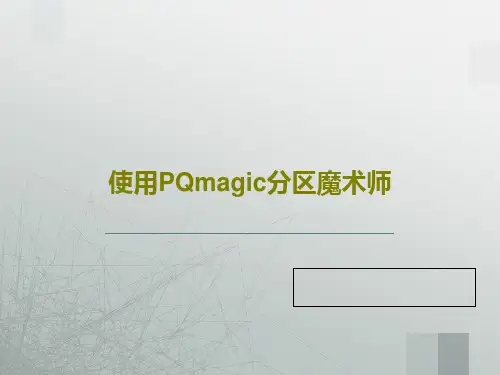
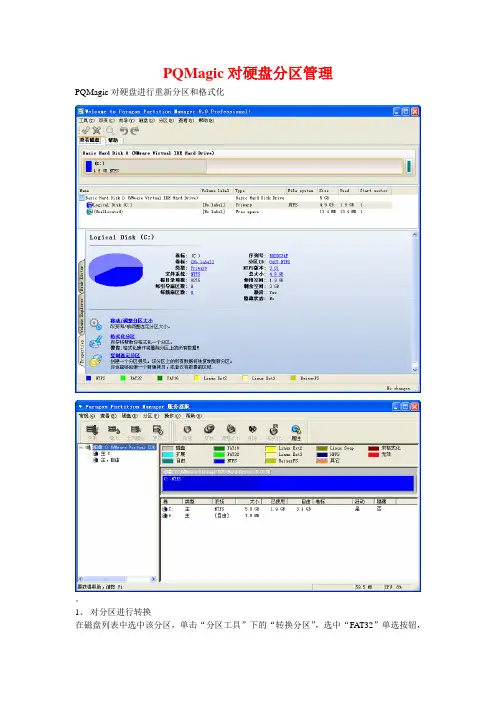
PQMagic对硬盘分区管理
PQMagic对硬盘进行重新分区和格式化。
1、对分区进行转换
在磁盘列表中选中该分区,单击“分区工具”下的“转换分区”,选中“FA T32”单选按钮,
单击“应用”按钮。
注意:如果格式转化中途断电,会出现数据丢失现象。
(2)、调整分区容量
调整分区容量可以在不改变分区数据的情况下,对磁盘分区大小进行调整。
单击“调整分区容量”选择要调整分区大小的那个分区(如F盘),打开“指定新分区的容量”对话框,在“分区的新容量”文本框中输入该分区的容量。
选择提供目标分区,也就是选择将调整出来的容量提供给硬盘上的其他分区,单击“下一步”,最后单击“应用”
注意:在输入分区的新容量时,需要留意提示的最小容量和最大容量的数值,分区的新容量数值范围只允许在显示的最小容量和最大容量之间。
(3)、合并分区
例如:把E盘合并到F盘
在主界面中单击“合并分区”,选择要合并的第一个分区,这里选择F盘,再打开的“选择第二分区”对话框中选择要合并的第二个分区,这里选择E盘。
打开“选择文件夹名称”对话框,在“文件夹名称”文本框中输入文件夹的名称,它将包含第二个分区的内容。
第一步打开分区软件界面右键单击弹出的菜单上点调整容量出现下面的界面
你可以用鼠标直接拖动那个红条来改变容量大小也可以在新建容量那直接输入要设置的容量大小对应的数字比如c盘你要改成50g 前面两位设成50即可c盘(系统盘)一般设50就够了修改完之后直接确定就行
第二步在未分配空间上右键单击在弹出的菜单上点创建,创建的时候直接输入要设的容量大小就行其他的不用管完了确定就行后面的以此类推
最终做完就是这样子的,然后点击左下角的应用,然后它让你重启,你重启,开机过程就会出现分区的画面耐心等着需要点时间上面有进度显示(百分之多少)到百分之百如果还不变化的话就手动重启。
如何使用PQ 分区魔术师中文版进行分区操作(图文教程)Paragon Partition Manager 是一套磁盘管理软件,是目前为止最好用的磁盘管理工具之一,能够优化磁盘使应用程序和系统速度变得更快,不损失磁盘数据下调整分区大小,对磁盘进行分区,并可以在不同的分区以及分区之间进行大小调整、移动、隐藏、合并、删除、格式化、搬移分区等操作,可复制整个硬盘资料到分区,恢复丢失或者删除的分区和数据,无需恢复受到破坏的系统就可磁盘数据恢复或拷贝到其他磁盘。
能够管理安装多操作系统,方便的转换系统分区格式,也有备份数据的功能,支持Vista 系统下操作。
俗话说有分必有合,如果初始分区分得不合适,想重新改变分区的大小(俗称“无损动态分区”),怎么办呢?对于这个问题,最有资格说话的就是《分区魔法师》温馨提示:1.现在的电脑都支持大的硬盘容量,同时过多的磁盘分区对电脑运行没有很明显的好处,不建议创建过多分区。
一般三个就足够了,想要自己的电脑整洁清楚,建议多建立相应文件夹。
2.建议将磁盘格式设定为NTFS格式,这种格式产生磁盘碎片最少,对电脑运行速度大有好处。
分区一旦建立,不建议频繁调整大小,更改格式,对硬盘有害无益。
目前PQ分区魔术师最高版本为PQ9.0,这里只简单介绍界面,实际讲解仍以PQ8.05为主。
一般新购电脑只有一个C盘,所以首先先讲从一个分区分割出一部分空间并创建新分区哦一.从一个分区中分割出一部分空间,创建新的分区1.选择要操作的盘符,这里我们选择C盘.鼠标右键,选择调整/移动分区(然后选择右边的快捷栏里的调整分区/移动分区或者是左边分区操作里的调整分区/移动分区这三种打开方法都可以,推荐是第一种.)请看图片选择调整分区/移动分区后将激活下面的图片2.在图片上将看到新建容量单位为MB (附1G=1024MB=1024*1024K) 用表单内显示的大小--你要分出的大小=调整时输入的大小,例如.显示的大小是4,086.8(M),我想分出1(G) 也就是1024(M),用4086(0.8可省略,如果不是要求很精确,只要算成1G=1024M,且去掉零头计算),这里去掉零头的意思就是把4086.8M当4000M来算,在把1G=1000M来计算,就可以容易算了.所以这里我们就用4000-1000=3000M,我们就在新建容量里输入3000切记先删除原来的数值4,086.8,不要再上面直接更改,因为显示的时候软件自动分了节,并保留一位小数,怕更改的时候出错,尽量在删除后输入,完成后点击确定.意思就是不要选中4,086.8,然后直接输入3000,而是先选中4,086.8,然后用删除键删除,在重新输入3000哦简单的说把,这里的新建容量,输入的是原来分区大小减去你要分区的大小,千万不要想,比如我要分一个3000M的分区,就在新建容量里输入3000,这样就完蛋了,导致的结果是你分了一个1000M的分区.为什么呢?因为这里的新建容量数值是你原来的分区大小减去你要分区的大小的数值,如果总共的是10000MB,想分出2000MB的空间,那就是10000-2000=8000这里的新建容量就输入8000,这样说应该很简单把,应该懂了把,哈.切记切记不要输错。
PQ分区教程图解—Ghost分区专用。
PQ分区说明:PQ(PowerQuest Partition Magic)是老牌的硬盘分区管理工具。
PowerQuest Partition Magic可以说是目前硬盘分区管理工具中最好的,其最大特点是允许在不损失硬盘中原有数据的前提下对硬盘进行重新设置分区、分区格式化以及复制、移动、格式转换和更改硬盘分区大小、隐藏硬盘分区以及多操作系统启动设置等操作。
Windows下的PQ使用方法,网上有不少教程,这里也不再详述了,此贴主要介绍PQ 在dos状态下的使用,和Windows下的大同小异,但效率要比Windows下的PQ高。
几乎所有的操作系统盘都会集成PQ这个经典软件,随便找一张,电脑设为光驱启动即可,还有硬盘windows版、硬盘dos版、U盘版等,这里以光盘版为例讲解PQ的使用。
首次设置BLOS光盘启动,启动好了请往下看。
1.创建分区--创建C盘(主要分区,必须,并且必须为作用状态否则无法运行系统)一台刚买来的电脑,磁盘上是没有分区的,需要建立分区,才可以安装操作系统。
运行PQpq启动界面创建分区创建C盘创建其他盘(逻辑分区)创建D盘设定C盘为主作用执行任务2.格式化分区3.调整分区大小如果我们对先前的各分区容量不满意,可以用PQ进行调整。
这里以分C盘分100M给D盘为例。
选中c分区选中d分区以上是两个相邻个分区容量的调整,如果是不相邻的两个分区呢,比如划C盘10GB 给E盘,首先执行C盘,新建分区(就是从当前分区中提取出多少作为当前分区使用,其余的就是未划分配的空间了,这样未分配的空间就可以划给其它盘了,这个值不可能大于当前分区的容量),把C盘新建容量(就是我们调整分区时提取出来的,已经使用和未使用的空间不包括新划分出来未分配空间)向左移,未分配空间自动右移,现在再调整D盘空间大小,同样执行上一步操作,就是自由空间左移,再调整E盘再同样执行上一步操作,自由空间左移,好,最后一步再调整E盘空间,把新建容量的值设定为最大值,即E盘空间加上未分配的空间.好了,到这就完成了,DM还有一些其它的功能,大家举一反三,很容易理解的,有兴趣的话,大家下去自己多研究研究,这里就不多说了^=^。
PQmagic图解教程1.创建分区一打开PQ,我们现在把一个未分配的主分区分成逻辑盘做为例子来了解PQ的功能2.创建分区二现在在未分配的分区上点击右键,(Unallocated)3.创建分区三得到如下窗口4.创建分区四结束后,保存退出,可生成一个分区5.拆分分区一如果只有一个C盘,可以用PQ在不破坏数据的基础上分一区出来在中间的表中可以看出,当前硬盘被分为一个区C,其容量是4G,采用FAT32分区格式。
在C区的青色条上单击鼠标右键,这时会出现一个可以对该分区操作的菜单,选择第一项“Resize/move...”,“移动或调整分区大小”。
6. 拆分分区二上面的这个青色条表示整个分区的,也就是这个“最大尺寸”;其中这一小段深绿色的区域表示已使用部分的大小或分区最小尺寸,也就是这个“最小尺寸”(Minimnu Size)。
比如我们要把硬盘对半分成两分区,将鼠标移动到青色条的最右边小块上,此时鼠标变成了左右指向的箭头。
按下鼠标左键,向左拖动小块,大约到中间的位置,此时在下面的“New Size”位置上显示出新的分区的容量.7. 拆分分区三首先是选择分区的类型,打开选单,其中FAT分区是DOS,Windows 3.1,Windows 95/98可以使用的,FAT32分区是Windows 95 OSR2,Windows 98,Windows NT5.0可以使用的。
HPFS是OS2系统使用的,NTFS则是Windows NT专用,下面的这两项显然是Linux使用的8.拆分分区四现在画面中的这个淡青的区域表示扩展分区,这个青色的D区就是刚才新建立的逻辑分区,看得出来上一步操作同时建立了扩展分区和逻辑分区。
现在硬盘的分区是不是已经拆分好了呢?注意:现在硬盘还没有被真正的分区,还要使操作生效才行.“魔术师”会给出一个提示,再点一下“是”。
此时屏幕上出现一个警告提示:刚才的修改要在DOS模式下完成修改,然后才会重新启动Windows 。
PartitionMagic 8.0分区魔术师教程(图解)很多朋友在购置电脑时,电脑销售商为了节省时间,在安装系统时总是只给硬盘分一个分区,然后就直接安装系统,因此当我们启动计算机后会发现硬盘上就有一个C盘。
由于日常需要,只有一个分区感觉并不太合理,总想将不同的文件存放在不同的分区中,那么怎么样在不损坏当前系统的情况下更改硬盘分区呢?那么我们只有请分区魔手师——Partition Magic(以下简称PQ)出山了。
不过,硬盘中如果有数据的话,需要先整理磁盘再分区。
一、调整分区容量1. 启动PQ8.0,在程序界面中我们看到硬盘没有调整前的一个分区,调整分区时首先我们先从当前分区中划分一部分空间。
方法很简单,只要在分区列表中选中当前分区并单击右键,在右键菜单中选择“调整容量/移动分区”命令(如图1)。
图12. 打开“调整容量/移动分区”对话框。
在该对话框中的“新建容量”设置框中输入该分区的新容量。
随后在“自由空间之后”设置框中会自动出现剩余分区的容量,该剩余容量即是我们划分出来的容量,调整后单击“确定”按钮即可(如图2)。
图2小提示:调整分区时,我们也可以用直接拖动该对话框最上面的分区容量滑块直接来调整。
3. 这时我们看到在PQ已经为我们划出了一段未分配的空间,要想使用这块剩余空间,单击左侧“分区操作”项中的“创建分区”命令,随后弹出一个“创建分区”对话框。
在“分区类型”中选择分区格式,在“卷标”处输入该分区的卷标。
在“容量”中输入配置分区的容量(如图3)。
图3小提示:程序默认为整个未配置的空间大小创建为一个分区,如果你想将这块未配置的空间配置为多个分区,在此你可以输入配置分区的大小即可。
4. 最后,单击“确定”按钮即可新创建一个分区(如图4),按照此方法可以继续创建其它分区。
图4二、格式化分区分区创建成功后,新创建的分区要进行格式化才能使用,格式化时选择需格式化的分区,随后单击右键选择“格式化”命令,弹出一个“格式化分区”对话框,在此选择分区类型和卷标,随后单击“确定”即可(如图5)。
图解PQ使⽤教程分区⼤⼩显⽰为整数的计算⽅法:想要的⼤⼩为G,单位是GB,计算分区设置⼤⼩M的公式:M=(G-1)*4+1024*G例如:如果是30GB的分区,就是(30-1)*4+1024*30=30836MB1.⾸先进PQ魔术分区⼤师·图⽚点击可在新窗⼝打开查看2.我这⾥以10G的硬盘为例:点击菜单栏的作业---建⽴图⽚点击可在新窗⼝打开查看3.建⽴主要磁盘分区··(就是系统盘C盘)图⽚点击可在新窗⼝打开查看4.设置分区格式:图⽚点击可在新窗⼝打开查看5.设置分区⼤⼩!··分区⼤⼩按硬盘的容量⼤⼩来定80G的硬盘⼀般分为8G ,但是现在的硬盘基本上都是在160G以上·160G硬盘的话可以设置为10G或者更⼤(多余的也是浪费)··记住装软件或储存东西的时候不要什么都往系统盘(也就是C)塞··其他的分区按照每个⼈的不同应⽤⽽不同设置图⽚点击可在新窗⼝打开查看6.完成后点击确定,C盘就分好了··图⽚点击可在新窗⼝打开查看7.依照上⾯同样的⽅法··建⽴逻辑磁盘分去(就是E盘,F盘等)图⽚点击可在新窗⼝打开查看8.这⼀步是最重要的⼀步千万别忘了。
很多有的新⼿因为忘了这⼀步⽽导致系统⽆法启动选择C盘主分区,点击菜单栏作业---进阶---设定为作⽤---然后点确定图⽚点击可在新窗⼝打开查看图⽚点击可在新窗⼝打开查看10.完成上诉过程后,点击执⾏--是-图⽚点击可在新窗⼝打开查看图⽚点击可在新窗⼝打开查看11.最后确定重启.就⼤功告成啦·图⽚点击可在新窗⼝打开查看。
PQ分区魔术师图解教程用DOS版给裸机分区
•PartitionMagic,简称PQ、PM。
是诺顿公司出品的磁盘分区管理软件。
它可以实现在Windows里不影响数据的情况下进行磁盘分区调节,重新分区,分区大小调节,合并分区,转换磁盘分区格式等功能。
但使用时有一定的危险性,如果操作方法不当,可能造成分区丢失,资料丢失,所以在操作它的时候,一定要很清楚的你自己在干什么,需要很熟练的操作技巧来操作它,不然到最后搞的数据丢失,磁盘丢失,才知道他的厉害,那就已时为晚了。
它有DOS版和Windows版两种,一般DOS版用在裸机的分区管理,Windows 版在Windows界面下操作完成重新分区,分区大小调节,合并分区,转换磁盘分区格式等功能。
DOS版PQ在很多GHOST系统盘上都有,启动界面如下:
下面进行分区,分区思路:80G硬盘,分三个区,c盘10G,D盘30G,E 盘为余下部分。
单击作业--建立,设置主要分区(即C盘)
设置分区格式,设置分区大小
设置完成后点确定,完成C盘分区
接着同样步骤,划分逻辑分区(即D盘和E盘)
分好所有分区后,一定要激活主分区。
很多人忘了这步,结果造成无法启动。
激活主分区:选定C盘,然后作业--进阶--设定为作用
确定后,点击执行,使刚才所有设置生效
这样就完成分区工作了,装系统吧。